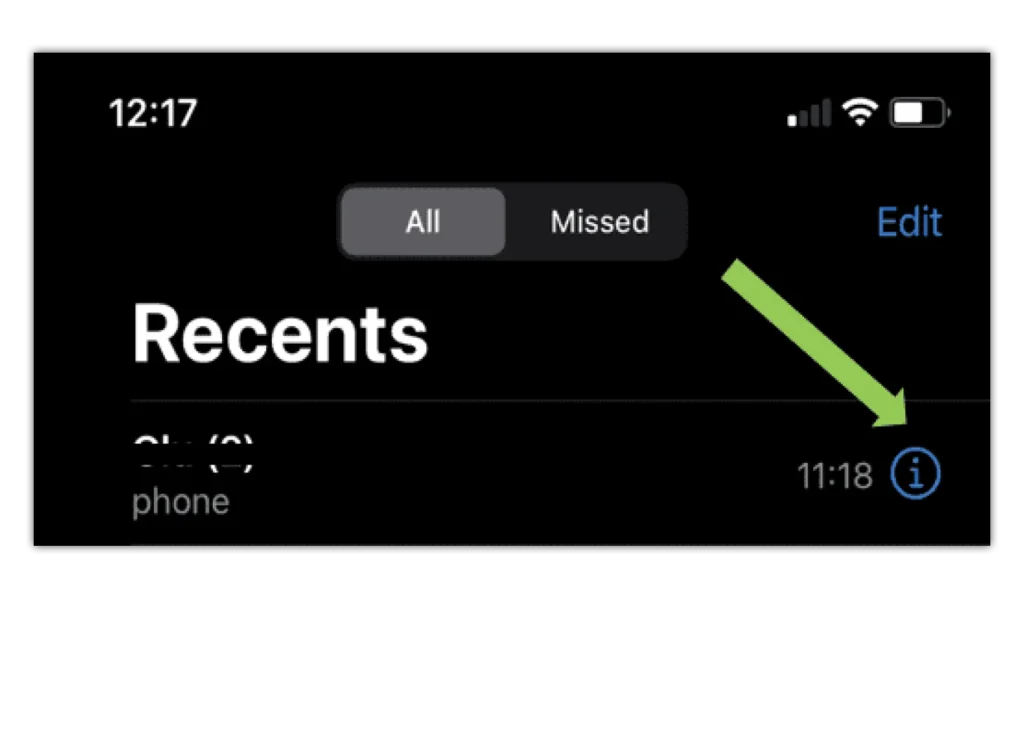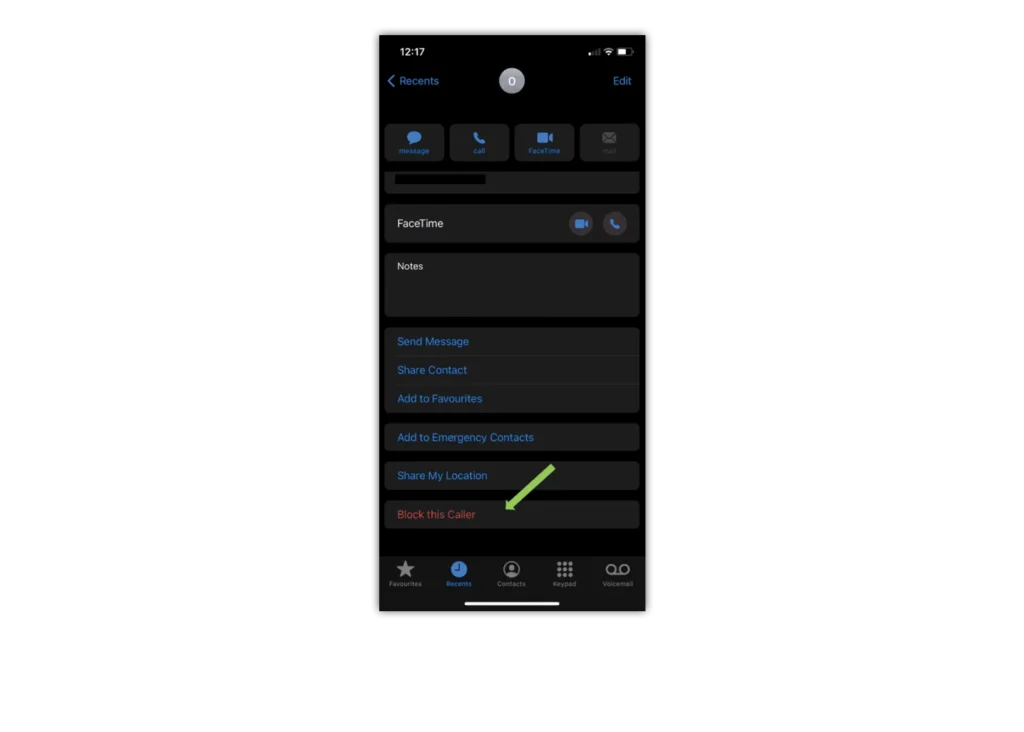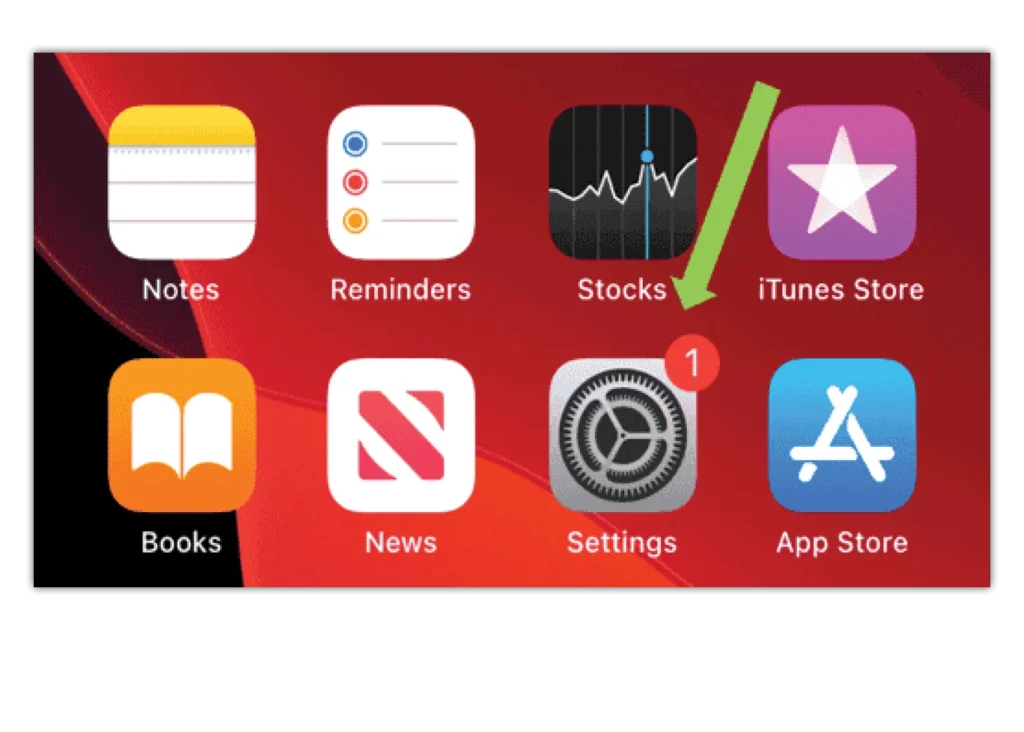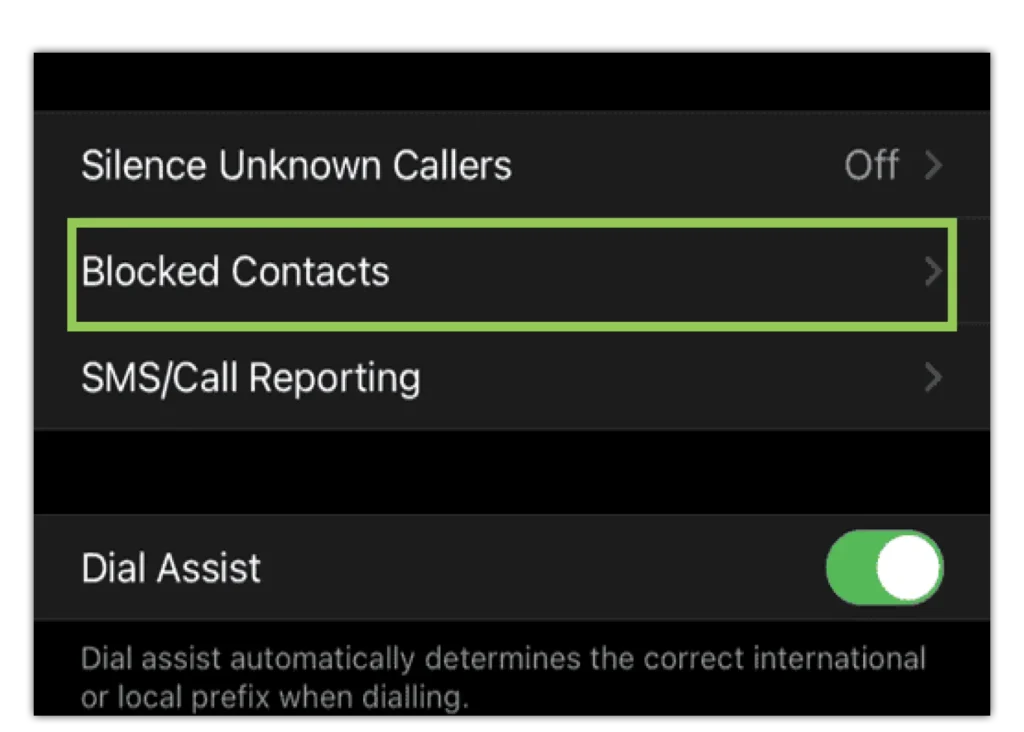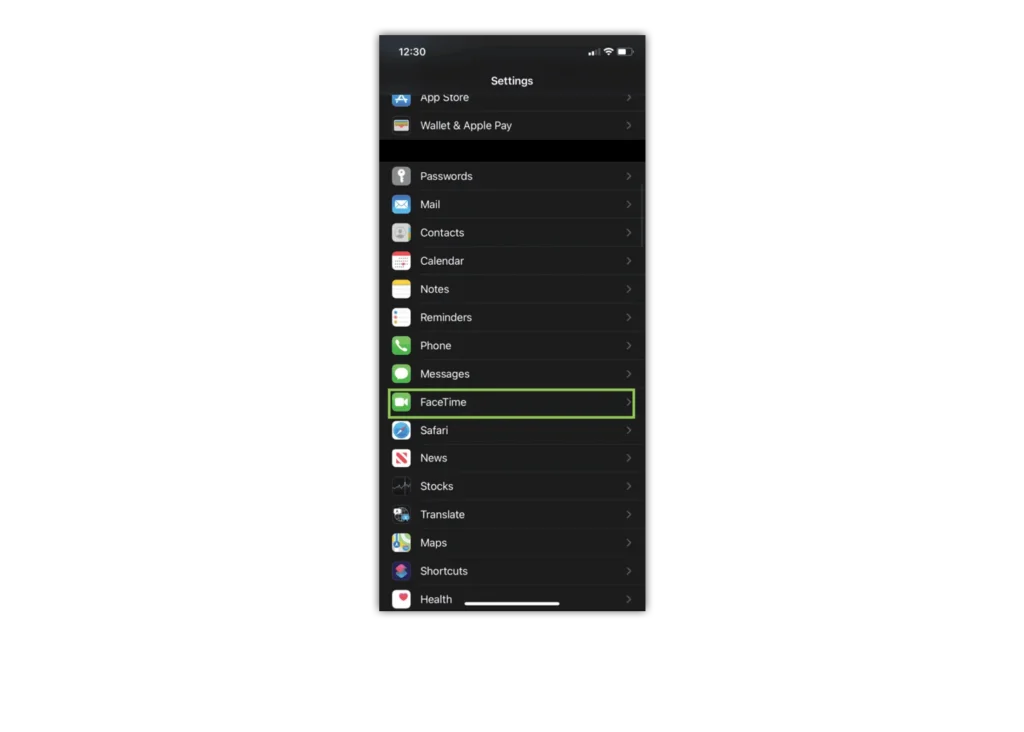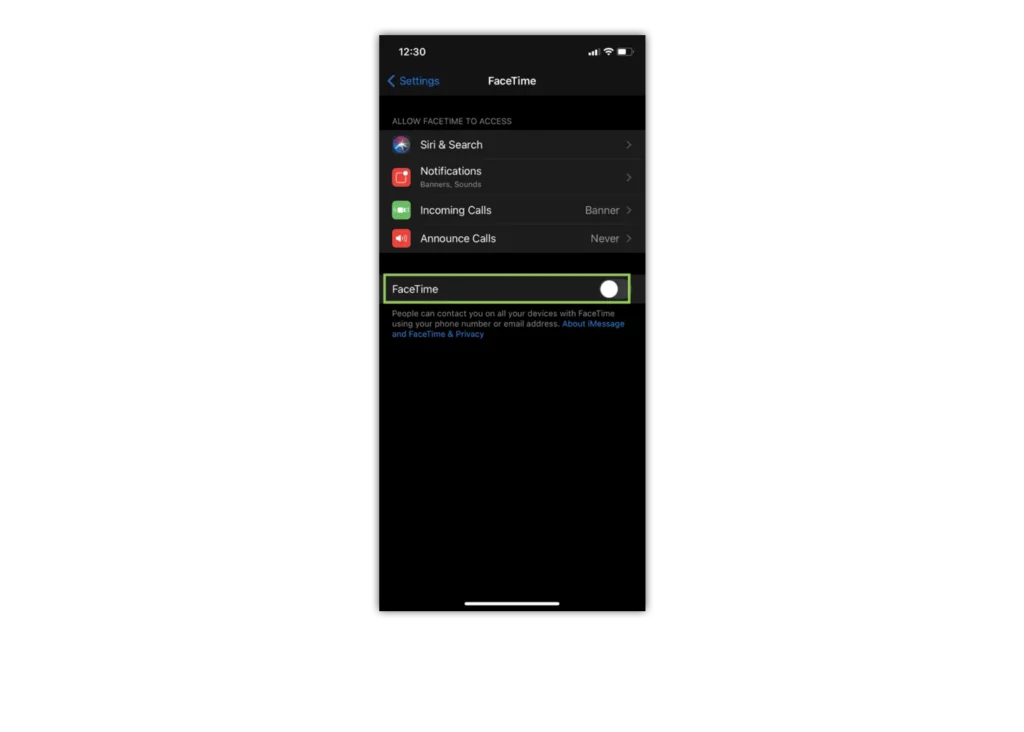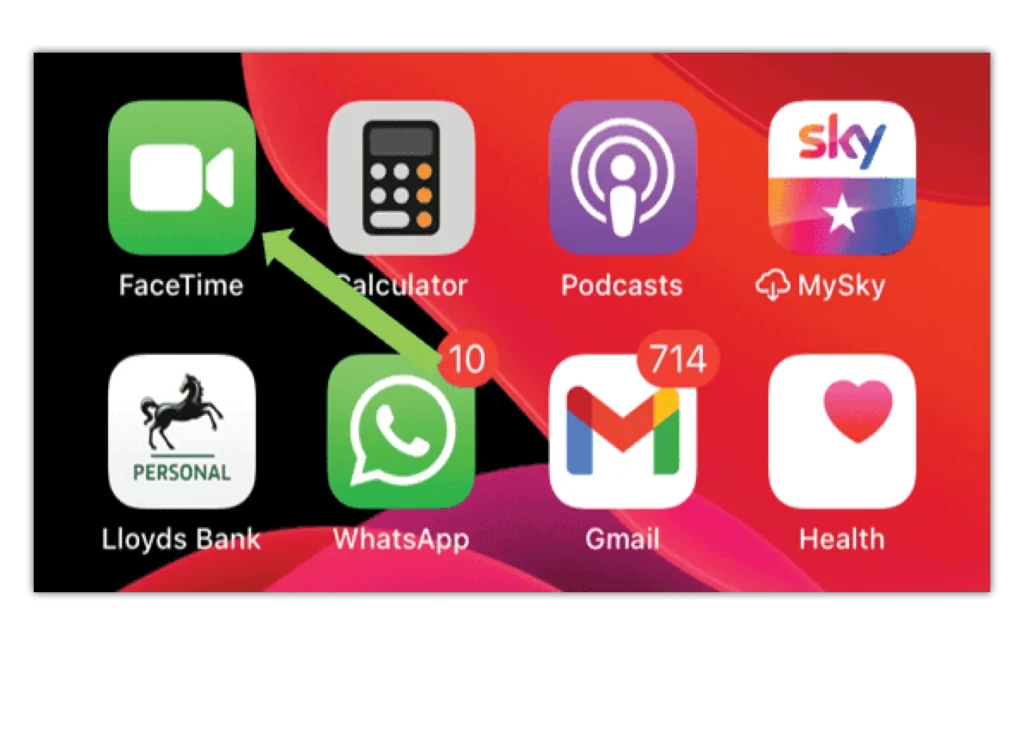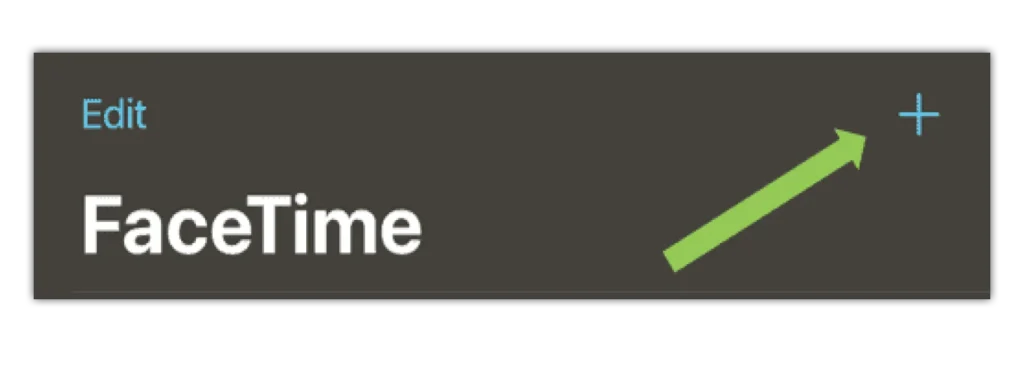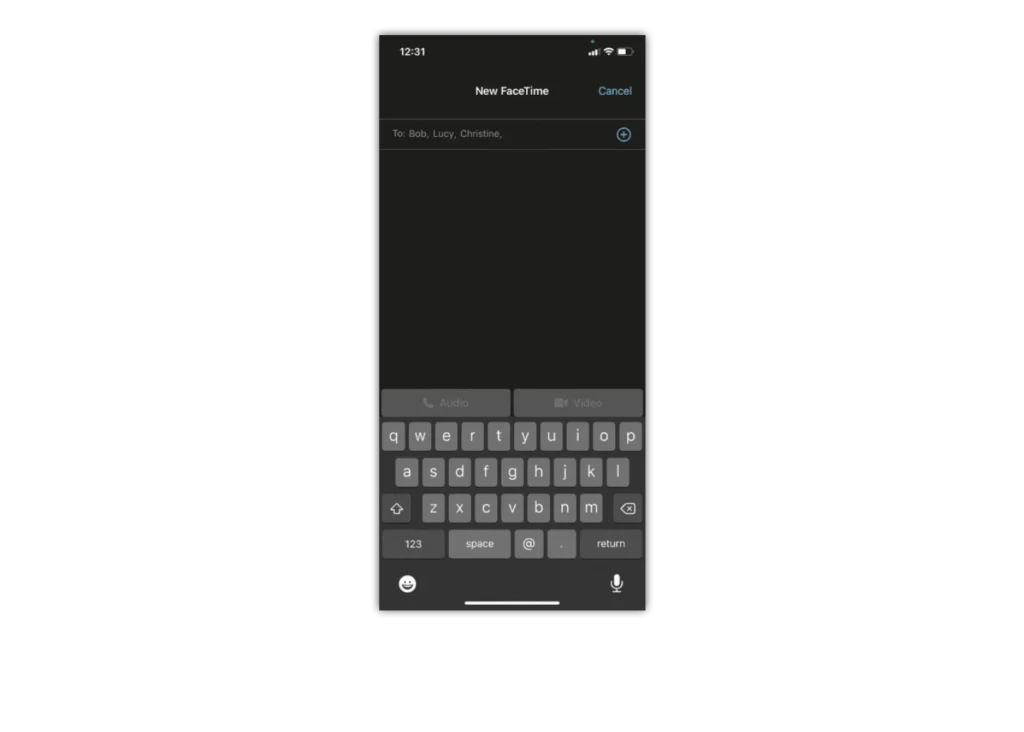Cómo bloquear llamadas en FaceTime
Puede bloquear cualquier videollamada FaceTime no deseada en su iPhone, iPad o iPod a través de un número de teléfono, contacto o correo electrónico. Hay cuatro formas de bloquear un contacto:
Block llama a la aplicación FaceTime:
Paso 1 – Cuando esté en la aplicación, toque el botón info número de botón junto al contacto que desea bloquear
Paso 2 - Desplácese hacia abajo y toque "Bloquear esta persona que llama"
Bloquear llamadas en FaceTime desde Mensajes:
Paso 1 – Cuando estés en Mensajes, abre la aplicación de conversación, toque en el contacte en la parte superior de la conversación
Paso 2 – Luego toque el info .
Paso 3 – A continuación, toque el icono de información, desplácese hacia abajo y toque "Bloquear esta persona que llama"
Bloquear contactos en FaceTime desde Mail:
Paso 1 - Abre el email que tiene el contacto que quieres bloquear
Paso 2 - Toque en el contacte en la cima
Paso 3 - Grifo "Bloquear este contacto"
Bloquear llamadas en FaceTime desde un iPhone:
Paso 1 – Si está en la aplicación del teléfono, en Recientes, toque en el número del botón de información junto al contacto que desea bloquear
Paso 2 - Desplácese hacia abajo y toque "Bloquear esta persona que llama"


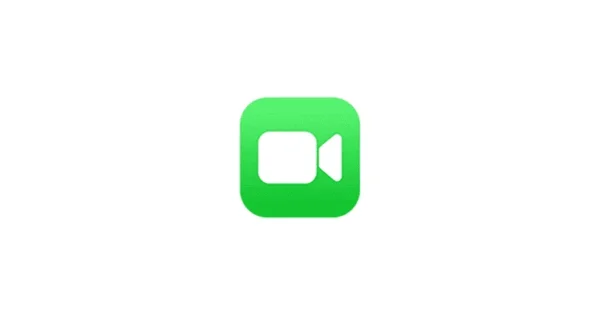
 Llamadas y mensajes de texto
Llamadas y mensajes de texto